Heeft deze informatie u geholpen?
Hoe kunnen we dit artikel nog verbeteren?
Aan de slag
Sluit de One Touch SSD aan op uw computer en gebruik Seagate Toolkit om mappen te synchroniseren, zodat uw bestanden op beide apparaten beschikbaar zijn. Laat Toolkit automatisch bestanden die u hebt verwijderd kopiëren naar de archiefmap op de One Touch SSD om gegevensverlies te voorkomen.
Pc/Mac-computers
De USB-kabel aansluiten
Gebruik de USB-C-kabel als uw computer een USB-C-poort heeft. Als uw computer niet over een USB-C-poort beschikt, gebruikt u een USB-C-naar-USB-A-kabel (niet meegeleverd).

De One Touch SSD instellen
Met deze instelprocedure kunt u:
| De Seagate One Touch SSD registreren | Haal het maximale uit uw apparaat, met eenvoudig toegankelijke informatie en ondersteuning. |
| Toolkit installeren | Stel synchronisatieschema's en meer in. |
Start hier
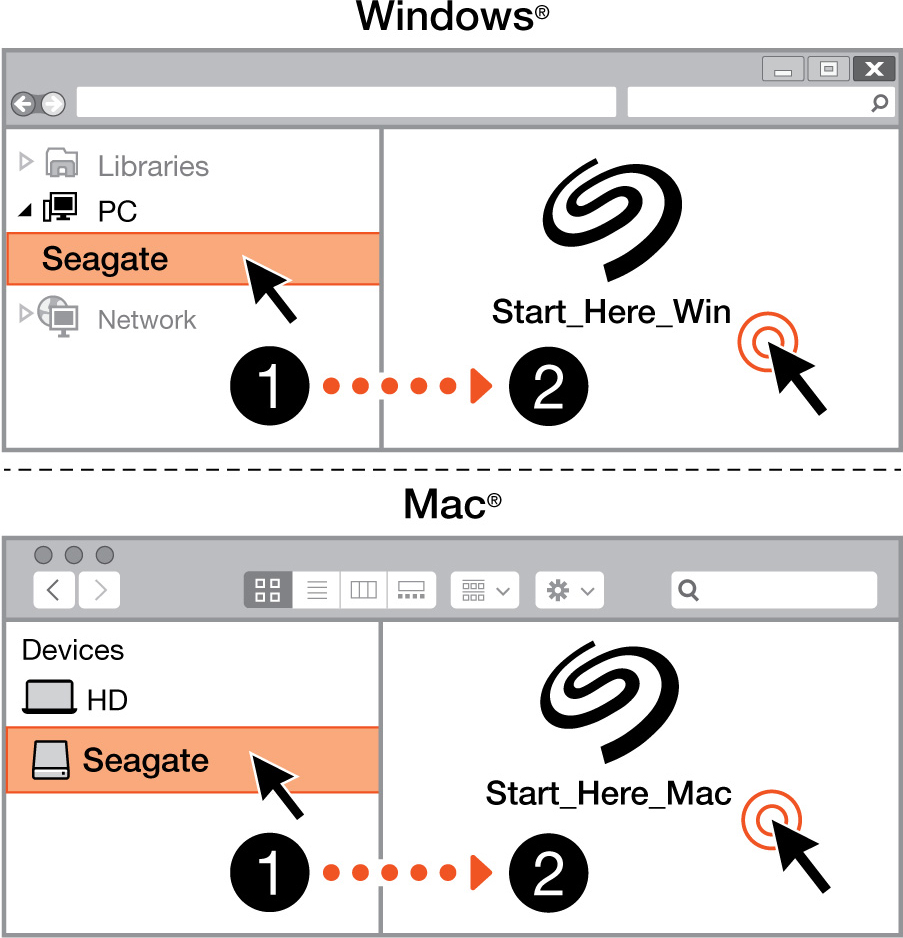
Gebruik een programma voor bestandsbeheer zoals Finder of Verkenner, open de One Touch en klik op Start Here Win (Start Win hier) of Start Here Mac (Start Mac hier).
Uw apparaat registreren

Voer uw gegevens in en klik op Registreren.
Toolkit downloaden

Klik op de knop Download (Downloaden).
Toolkit installeren
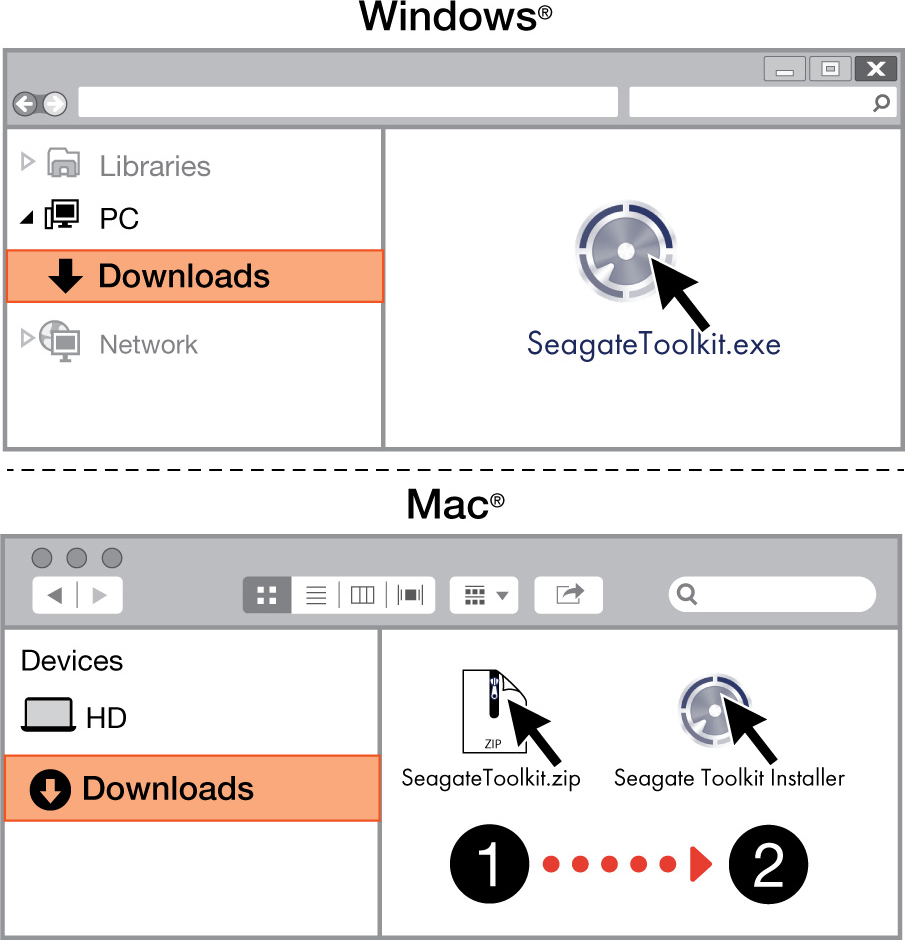
Open een programma voor bestandsbeheer zoals Verkenner of Finder en ga naar de map waar uw downloads worden opgeslagen.
 Klik op het bestand SeagateToolkit.exe om die toepassing te starten.
Klik op het bestand SeagateToolkit.exe om die toepassing te starten. Open het bestand SeagateToolkit.zip. Klik op de Seagate Toolkit Installer om de toepassing te starten.
Open het bestand SeagateToolkit.zip. Klik op de Seagate Toolkit Installer om de toepassing te starten.